Cum să activați modul de navigație privat? | Nordvpn, Navigare privată: Cum să -l activezi într -un browser
Navigare privată: Cum să -l activezi într -un browser
Informațiile colectate sunt destinate Grupului de Benchmark CCM pentru a asigura trimiterea newsletter -ului dvs.
Cum să activați modul de navigație privat pe browserul dvs ?
Activarea modului browser privat pe browserul dvs. web este un început bun pentru a -și îmbunătăți confidențialitatea pe Internet. Cu toate acestea, utilizarea acestui mod nu este atât de eficientă pe cât pare. Care sunt avantajele și limitele modului incognito și ce soluții există pentru mai multă seninătate pe web ?
- Ce este modul de navigație privat (sau modul incognito) ?
- Cum să activați modul de navigație privat ?
- Google Chrome: Activați modul incognito
- Safari: Deschideți o fereastră de navigație privată
- Mozilla Firefox: Deschideți o fereastră de navigație privată
- Microsoft Edge: Deschideți o fereastră de navigare privată
- Short tastatură privată în modul privat
- Avantajele modului incognito
- Limitele modului incognito
- Ștergeți -vă istoricul privat de navigație
- Dacă utilizați Windows
- Dacă utilizați macOS
Ce este modul de navigație privat (sau modul incognito) ?
Modul de navigație privat (numit și Mod Incognito) este o funcționalitate oferită de multe browsere web, cum ar fi Google Chrome, Edge, Mozilla Firefox sau Safari. Acest mod vă permite Ștergeți automat datele dvs generat în timpul fiecărei navigări. În acest fel, cererile dvs. prin intermediul unui motor de căutare, paginile vizitate și cookie -urile sunt șterse atunci când decideți să părăsiți browserul. Cu toate acestea, sunt păstrate alte date, inclusiv fișiere descărcate sau marcaje.
Cum să activați modul de navigație privat ?
Cele mai populare browsere web oferă extrem de simplu de utilizat caracteristică de navigație privată. Iată cum să -l activezi pe Chrome, Safari, Firefox și Edge.
Google Chrome: Activați modul incognito
- Prin Windows sau macOS : Pentru a activa navigarea privată pe Chrome, selectați pictograma reprezentând trei puncte verticale în colțul din dreapta sus, apoi alegeți „Fereastra de navigare privată nouă”.
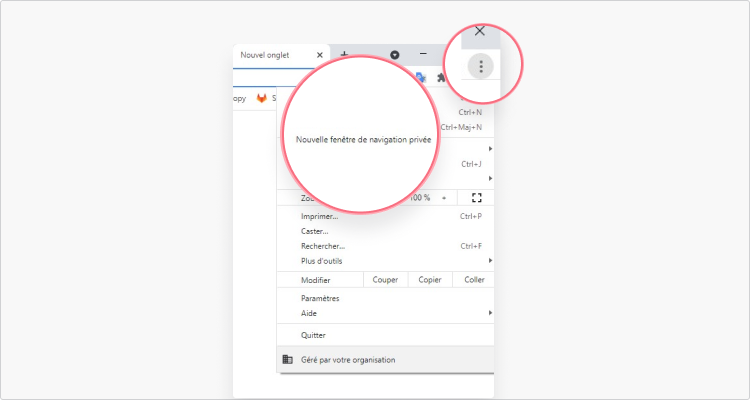
- Pe Android sau iOS : Urmați aceiași pași pentru a găsi opțiunea “Noua filă NAV. privat “.
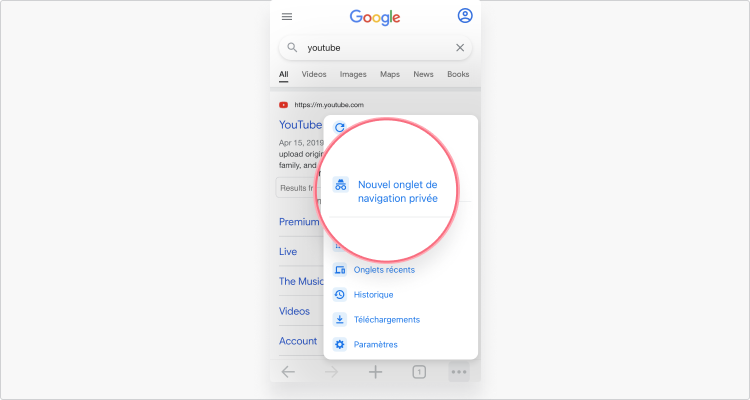
Safari: Deschideți o fereastră de navigație privată
- De la un Mac : Pentru a activa navigarea privată de safari, faceți clic pe fila „Fișier”, apoi „Navigare privată”.
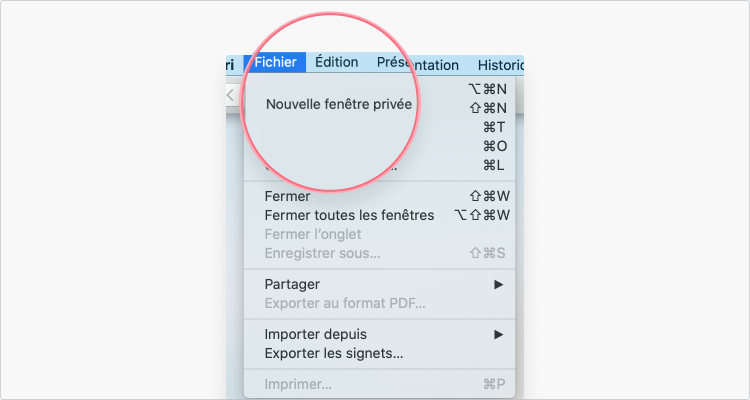
- Pe iOS : Selectați pictograma reprezentând 2 file de navigare din partea dreaptă jos a ecranului, alegeți „Private” și „ +”.
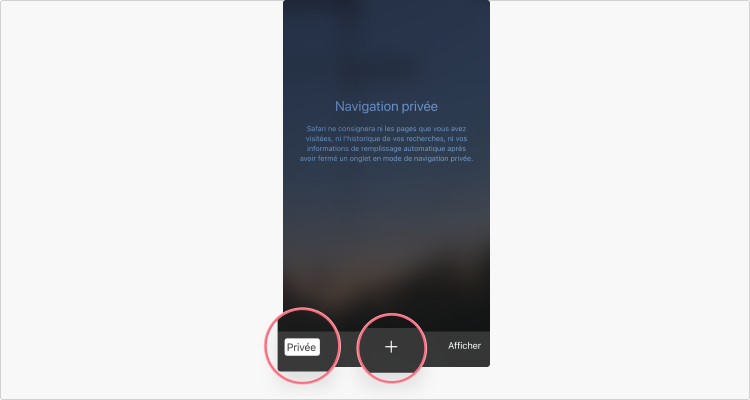
Mozilla Firefox: Deschideți o fereastră de navigație privată
Pașii pentru a intra în navigație privată prin Mozilla Firefox nu vor diferi în funcție de echipamentul sau software -ul de operare. Selectați pictograma reprezentând trei linii orizontale în colțul din dreapta sus, apoi alegeți „Fereastră privată nouă”.
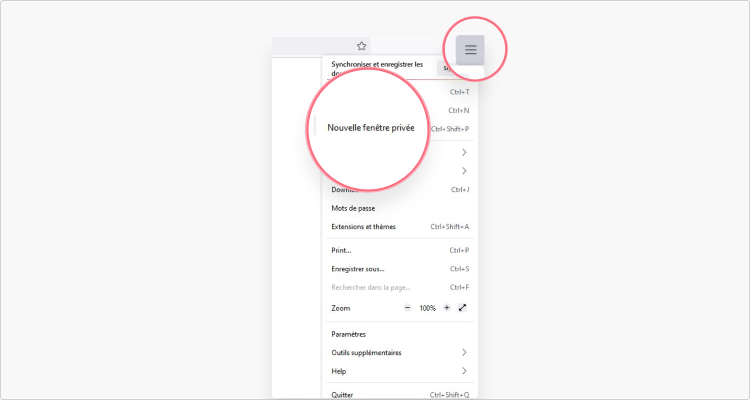
Microsoft Edge: Deschideți o fereastră de navigare privată
La fel ca Mozilla Firefox, Microsoft Edge oferă pași identici pentru a deschide navigarea privată pe Android sau PC. De data aceasta, faceți clic pe pictograma reprezentând un echipament cu trei puncte în colțul din dreapta sus și selectați „Fereastra nouă InPrivate”.
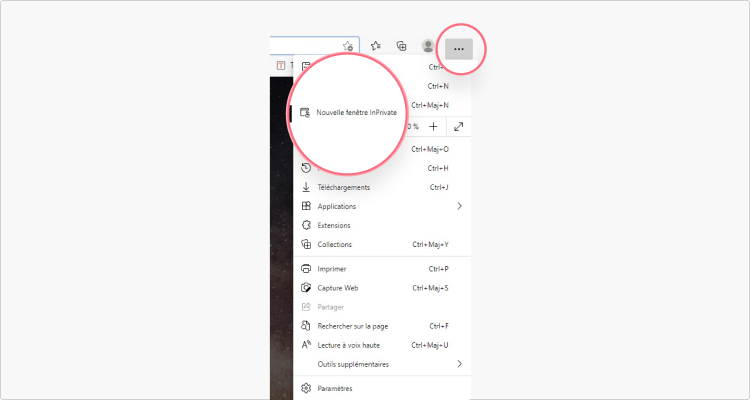
Short tastatură privată în modul privat
Este foarte posibil să deschideți o nouă pagină în modul privat, accesând direct la interfața browserului. Cu toate acestea, o scurtătură de tastatură scurtată vă va economisi timpul.
- Prin Google Chrome : Ctrl / ⌘ + maj + n.
- Prin Mozilla Firefox : Ctrl / ⌘ + maj + p.
- Prin Microsoft Edge : Ctrl + maj + n.
- Prin safari : ⌘ + SHIFT + N.
După utilizarea comenzii rapide de navigare privată (sau dacă ați activat acest mod prin meniul browserului dvs. web), acesta vă va prezenta o interfață semnificativ diferită pentru dvs. Trebuie doar să indicați adresa URL la alegere. Cookie -urile dvs. și alte date vor fi apoi șterse în urma deconectării.
Modul incognito nu este atât de privat pe cât crezi
Ce este navigația privată și este înțelept să o activăm ? În mod obiectiv, această funcționalitate oferă de fapt unele avantaje, dar are și limitele sale.
Avantajele modului incognito
- Ștergerea automată a cookie -urilor atunci când închideți fereastra de navigare.
- Nu s -a făcut istorie clasică din browserul dvs. privat.
- Identificatorii dvs. nu sunt înregistrați și sunteți deconectat de conturile dvs. online.
Limitele modului incognito
- O conexiune privată prin intermediul browserului dvs. nu vă va permite să vă ascundeți activitatea online; Prin urmare, ISP -ul dvs., un administrator de rețea sau servicii guvernamentale vor putea accesa aceste date.
- În modul de navigație privată, adresa dvs. IP și locația virtuală rămân vizibile.
- Istoricul dvs. de navigație este păstrat pe cache -ul DNS.
- Modul privat nu este o soluție eficientă pentru a vă păstra cibersecuritatea în fața posibilelor încercări de hacking.
După cum puteți vedea, intrarea în navigare privată vă permite să fiți protejat de ochii care se încadrează din echipamentul utilizat. Cu toate acestea, acest mod nu vă va permite să beneficiați de confidențialitate maximă pe web.
În primul rând, este esențial să ne amintim că această funcționalitate nu permite ascunderea adresei IP a utilizatorului. Cu toate acestea, această semnătură digitală nu poate fi neglijată dacă confidențialitatea online este o prioritate pentru dvs.
De asemenea, prin activarea modului de navigație privată, Nu veți beneficia de criptare permanentă din datele dvs. trimise și primite.
În cele din urmă, dacă absența unei istorii clasice pe browserele private asigură anumiți utilizatori de internet, alte date sunt totuși stocate și constituie Istoric de navigație privată.
Pe scurt, un istoric de navigație privat se referă la anumite informații stocate dintr -un cache DNS. Din păcate, unele cunoștințe tehnice sunt suficiente pentru a accesa aceste date. În acest caz, cum să vă puneți în navigare privată și să ștergeți rapid acest istoric ?
Ștergeți -vă istoricul privat de navigație
Nu este nevoie să căutați o opțiune dedicată, ștergerea istoricului de navigare privată necesită câțiva pași în afara browserului dvs. web. Iată cum să procedați în funcție de software -ul dvs. de operare.
Dacă utilizați Windows
1. În primul rând, apăsați simultan tastele „R” și Windows. Această scurtătură vă permite să deschideți o fereastră de căutare. Tastați „CMD” în câmp, apoi faceți clic pe „OK”.
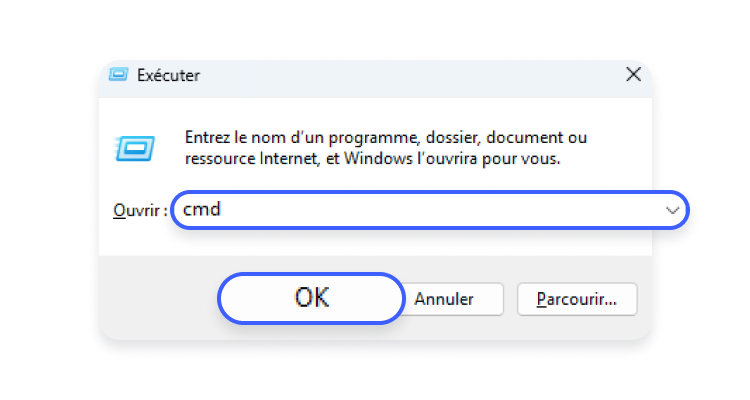
2. Se deschide o fereastră nouă și vă invită să tastați o linie de comandă. Indicați „ipconfig/flushdns” în urma caracterelor afișate anterior, apoi apăsați Enter.
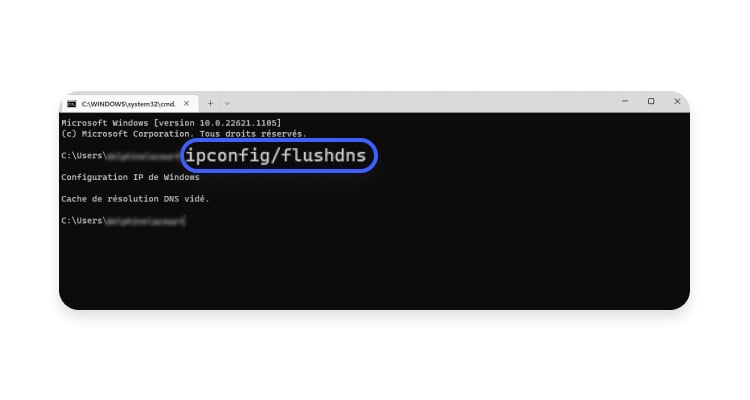
Dacă utilizați macOS
1. Selectați meniul Finder, apoi „Aplicații” și „Utilități”.
2. O listă vă va oferi opțiuni diferite. Scrolle pentru a găsi „terminal”.
3. Tastați „Udo Killall -Hup Mdnsresponder” înainte de validare prin apăsarea intrării.
4. În cele din urmă, un nou ecran vă va solicita parola pentru a vă verifica identitatea. Indicați aceste informații pentru a finaliza acest proces.
Navigare privată: Cum să -l activezi într -un browser
Doriți să navigați pe web fără a lăsa nicio urmă în istoricul navigării sau pe computer ? Deschideți o fereastră de navigare privată. O puteți face punctual sau sistematic, indiferent de browserul dvs.
- Navigare privată și anonimat
- Cu crom
- Cu margine
- Cu Firefox
- Safari
Toate browserele web actuale – Google Chrome, Microsoft Edge, Mozilla Firefox, Apple Safari, Opera etc. – Aveți o opțiune de a explora pânza în modul privat. Acest mod de navigație privat, sau uneori incognito, în mod greșit – poate fi activat la cerere într -una sau mai multe ferestre speciale, punctual, dar și automat după setare, ceea ce este foarte practic în unele situații. Atenție: Navigarea privată nu înseamnă navigare anonimă ..
Ce este navigarea privată ?
Spre deosebire de modul clasic, navigarea privată nu înregistrează anumite informații: astfel, site -urile pe care le vizitați nu sunt stocate în istoricul navigației, și cookie -uri, fișiere temporare și alte date (identificatori, parole, etc.) că introduceți în formulare sunt șterse automat după utilizare. În mod clar, navigarea nu lasă nicio urmă în browser și pe computer (sau dispozitivul pe care îl utilizați).
Cu toate acestea, și contrar a ceea ce mulți își imaginează, navigarea privată nu oferă anonimat. Adresa dvs. IP publică este întotdeauna vizibilă. Și activitatea dvs. pe internet poate fi urmată de site-uri web, administratori de rețea locale (companii, școli, puncte de acces Wi-Fi etc.) și furnizorii de acces la internet (ISP). Și de îndată ce vă identificați pe un serviciu online (mesagerie, rețea socială sau altele), Serviciul a spus că vă recunoaște ! De asemenea, navigarea privată nu împiedică cookie -urile Traceer să vă urmărească și să crească interesele pentru a viza publicitatea, atât timp cât fereastra este deschisă. Pur și simplu, nu vor rămâne odată ce fereastra de navigare privată este închisă. În plus, navigarea privată nu vă protejează de software spion sau rău intenționat care ar putea fi instalat pe computerul dvs. Ditto dacă descărcați un fișier, care va rămâne stocat pe dispozitivul dvs.
Avantajul navigației private este doar să nu lăsați nicio urmă „vizibilă” pe computer. Este practic atunci când nu doriți ca un alt utilizator să vadă lista de site -uri pe care le -ați vizualizat sau cineva vă accesează căsuța poștală folosind informațiile pe care le -ați introdus. Dezavantajul acestui mod este doar lipsa de memorare. Ori de câte ori doriți să vă conectați la un cont de mesagerie sau la o rețea socială, trebuie să introduceți numele de utilizator și parola.
Veți înțelege, navigarea privată este deosebit de interesantă să nu lăsați nicio urmă „locală”, pe un computer comun sau public, de exemplu. Pentru a naviga mai anonim, trebuie să parcurgi un VPN (vezi foaia noastră practică VPN: Ce soluție să alegeți pentru siguranță și anonimat ?) sau folosiți un browser special precum Tor.
Cum să treceți la navigare privată cu Chrome ?
Chrome vă permite să deschideți o fereastră de navigare privată în moduri diferite, fie că sunt ocazional sau automat.
Deschideți o fereastră de navigare privată
- Dacă Chrome nu este încă lansat, faceți clic dreapta pe pictograma fixată în bara de activități Windows sau în Dock MacOS și alegeți Noua fereastră de navigare privată În meniul contextual care apare.

- Dacă Chrome este deja lansat, utilizați comanda rapidă a tastaturii Ctrl+maj+n (pe ferestre) sau Control+Maj+N (pe macOS) pentru a deschide o nouă fereastră de navigație privată.
- Puteți, de asemenea, să faceți clic pe Cele trei puncte suprapuse deasupra și dreapta unei ferestre deschise în Chrome și selectați Noua fereastră de navigare privată În meniul care apare.
Deschideți automat o fereastră de navigare privată
Pe computer, este posibilă modificarea comenzii rapide cromate afișate pe desktop, astfel încât să deschidă întotdeauna automat o fereastră de navigare privată.
- Faceți clic dreapta pe Comandă rapidă cromată situat pe desktopul Windows și selectați Proprietăți În meniul contextual.

- Proprietățile comenzii rapide cromate sunt afișate. În câmp Ţintă, Plasați cursorul la capătul liniei, apăsați Bara spațială a tastaturii și adăugați instrucțiunea -incognito. Apoi faceți clic pe buton aplica, apoi Bine Pentru a valida modificările pe care tocmai le -ați făcut.

- Acum, când faceți dublu clic pe comanda rapidă cromată afișată pe desktopul Windows, browserul va deschide automat o fereastră de navigare privată.

- Pentru a vă întoarce și a pune comanda rapidă cromată în starea inițială, porniți operația și eliminați pur și simplu instrucțiunea -comenito adăugată la sfârșitul liniei în câmp Ţintă în fereastră Proprietăți COMUTĂ.
Cum să mergi la navigare privată cu Margine ?
În Edge, navigarea privată a fost botezată. Dar funcționează în același mod ca în Chrome, cu aceleași opțiuni. Îl puteți folosi ocazional sau sistematic.
Deschideți o fereastră de navigare privată
- Dacă Edge nu este încă lansat, faceți clic dreapta pe pictograma sa fixată în bara de activități Windows sau în Dock MacOS și alegeți Noua fereastră de navigare privată În meniul contextual care apare.

- Dacă Edge este deja deschis către computer, utilizați comanda rapidă a tastaturii Ctrl+maj+n (pe ferestre) sau Control+Maj+N (pe macOS) pentru a deschide o nouă fereastră de navigație privată.
- Puteți, de asemenea, să faceți clic pe Cele trei puncte aliniate deasupra și dreapta unei ferestre deschise și selectați Noua fereastră de navigare interprivată În meniul care apare.
Deschideți automat o fereastră de navigare privată
Pe computer, este posibilă modificarea scurtăturii Microsoft Edge afișate pe desktopul Windows, astfel încât să deschidă automat o fereastră de navigare privată.
- Faceți clic dreapta pe comanda rapidă a lui Edge de pe desktopul Windows și faceți clic pe Proprietăți În meniul contxtual.

- Fereastra din Proprietăți Cuttul Microsoft Edge este afișat. În câmp Ţintă, Plasați cursorul la capătul liniei, apăsați Bara spațială a tastaturii și adăugați instrucțiunea -in privat. Apoi faceți clic pe buton aplica, apoi Bine Pentru a valida modificările pe care tocmai le -ați făcut.

- De acum înainte, când faceți dublu clic pe comanda rapidă a Edge afișată pe desktopul Windows, browserul Web Microsoft va deschide automat o fereastră de navigare privată.

- Pentru a reveni, începeți din nou operația și ștergeți instrucțiunea -in privat adăugat la sfârșitul liniei enumerate în câmp Ţintă din Proprietăți COMUTĂ.
Cum să mergi la navigare privată cu Firefox ?
Firefox are desigur un mod de navigație privat pe care îl puteți utiliza punctual sau sistematic.
Deschideți rapid o fereastră de navigație privată
- Dacă Firefox nu este încă lansat, faceți clic dreapta pe pictograma dvs. fixată în bara de activități Windows sau în Dock MacOS și alegeți Fereastră privată nouă În meniul contextual care apare.
- Dacă Firefox este deja lansat, utilizați comanda rapidă a tastaturii Ctrl+Maj+P (pe ferestre) sau Control+Update+P (pe macOS) pentru a deschide o fereastră de navigare privată. Modul privat este recunoscut datorită pictogramei reprezintă o mască într -o rundă violet, afișată în partea dreaptă sus a ferestrei.

Deschideți automat o fereastră de navigare privată
Pentru a deschide automat o fereastră de navigație privată în Mozilla Firefox, sunt posibile două opțiuni: parcurgând opțiunile browserului sau modificând proprietățile comitetului rapid.
- Click pe Cele trei linii supraetajate În partea dreaptă sus a ferestrei pentru a accesa meniul principal al Firefox și selectați Opțiuni.

- În coloana din stânga, selectați Confidențialitate și securitate.

- Coborâți la lista de opțiuni oferite până când ajungeți la secțiune Istoric. Faceți clic pe meniul Drop -down afișat în fața liniei Reguli de conservare, Apoi selectați Folosiți setări personalizate pentru istorie.

- Verificați opțiunea Utilizați întotdeauna modul de navigație privat.

- Apoi faceți clic pe buton Reporniți Firefox Acum pentru a reporni browserul și a salva modificările.

- Rețineți că atunci când Firefox este configurat pentru a porni automat în navigare privată, fereastra de navigare nu va afișa pictograma reprezentând o mască într -o rotundă violet. Puteți alege, de asemenea, opțiunea Nu păstrați niciodată istoria În meniul de cădere, care este esențial pentru a utiliza navigarea privată.
- Puteți schimba, de asemenea, scurtătura. Faceți clic dreapta pe comanda rapidă Firefox plasată pe desktopul Windows și faceți clic pe Proprietăți În meniul contextual.
- Fereastra din Proprietăți Este afișată comanda de scurtătură Firefox. În câmp Ţintă, Plasați cursorul la capătul liniei, apăsați bara Spaţiu a tastaturii pentru a adăuga un spațiu și a adăuga instrucțiunea -privați. Apoi faceți clic pe buton aplica, apoi Bine Pentru a valida modificările pe care tocmai le -ați făcut.

- De acum înainte, când faceți dublu clic pe comanda rapidă Firefox afișată pe desktopul Windows, browserul Mozilla se va lansa prin deschiderea automată a unei ferestre private de navigare privată.

- Pentru a anula această opțiune, porniți din nou operația și ștergeți instrucțiunea -Private adăugată la sfârșitul liniei înscrise în câmp Ţintă din Proprietăți COMUTĂ.
Cum să mergi la navigare privată cu Safari ?
Ca și alte browsere web, Safari vă permite să deschideți punctual sau sistematic o fereastră în navigare privată.
Deschideți rapid o fereastră de navigație privată
- Dacă Safari nu este încă lansat, faceți clic dreapta pe pictograma sa fixată din Dock MacOS și alegeți Fereastră privată nouă În meniul contextual care apare.

- Dacă Safari este deja lansat, utilizați comanda rapidă a tastaturii Control+Maj+N Pentru a deschide o fereastră de navigație privată. Puteți face clic și pe meniu Fişier, atunci alege Fereastră privată nouă.

Deschideți automat o fereastră de navigare privată
- Pentru a configura Safari, astfel încât să se deschidă automat în navigare privată, faceți clic pe meniul Safari, apoi pe Preferințe.

- În fereastra din Preferințe de safari, deschis în mod implicit la categorie General, Faceți clic pe meniul Drop -down din fața liniei La început -up, Safari se deschide, și alege O nouă fereastră privată.

- De acum înainte, când lansați Safari, browserul Apple se va deschide automat pe o fereastră de navigare privată.
În jurul aceluiași subiect
- Google privat
- Dezactivați navigația privată Firefox [Rezolvat]> Mozilla Firefox Forum
- Site -ul poate urmări navigarea prin depunerea pe computer. În modul de navigație, aceste informații sunt șterse la închiderea browserului. > Forum software
- Eliminați navigarea privată> Forumul Google Chrome
- Ștergeți istoricul navigației> Ghid
- Număr privat> Ghid
Ghid de confidențialitate
- Videoclipuri eufy în cloud
- Fin Doctossimo Cnil
- Chrome and Edge: Atenție la scurgeri de parolă
- Identitatea Franței
- Reglați setările de confidențialitate Windows 10
- Urmărirea mărului
- Videoclipuri ale clienților Tesla
- Cutie liberă slab recondiționată
- Detectați și blocați trackerele în Gmail
- Dark Web: Descoperiți partea ascunsă a internetului
- Dezactivați colectarea informațiilor în toate anticovidul
- Statul a interzis Microsoft 365 angajaților săi
- Ferește -te de extensii Verolled pentru browser
- Netflix interzis
- Googleller: Știți când Colecția de date Google
- Fine Tiktok Cnil
- Urmărirea publicității Apple -up
- CybersCore: Un scor pentru securitatea datelor online
- Bug CAF: Informații confidențiale dezvăluite
- Confidențialitatea nu este inclusă: Ghidul obiectelor conectate de evitat
- Google își îmbunătățește managerul de parole
- Date personale despre discordie
Buletin informativ
Informațiile colectate sunt destinate Grupului de Benchmark CCM pentru a asigura trimiterea newsletter -ului dvs.
De asemenea, vor fi utilizate sub rezerva opțiunilor abonate de CCM Benchmark Group pentru direcționarea publicității și prospectarea comercială în cadrul grupului Le Figaro, precum și cu partenerii noștri de afaceri. Tratamentul e -mailului dvs. pentru publicitate și conținut personalizat este efectuat la înregistrarea pe acest formular. Cu toate acestea, vă puteți opune în orice moment.
Mai general, beneficiați de un drept de acces și rectificare a datelor dvs. personale, precum și de solicitarea ștergerii în limitele furnizate de lege.
De asemenea, vă puteți examina opțiunile în ceea ce privește prospectarea și direcționarea comercială. Aflați mai multe despre politica noastră de confidențialitate sau despre politica noastră de cookie -uri.
Cum să activați navigarea privată pe browserul dvs. web (Chrome, Firefox, Safari, Edge)
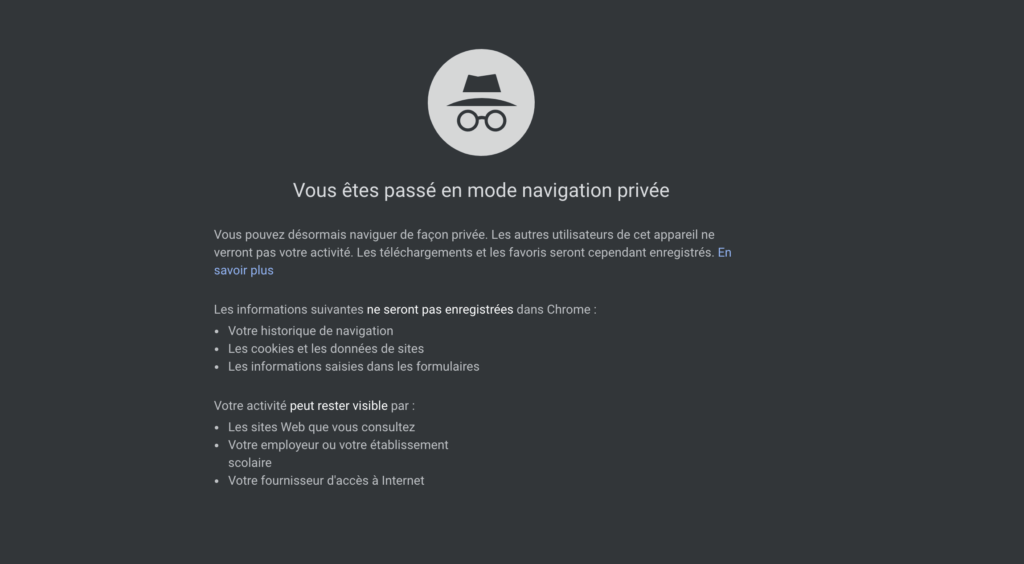
Vrei să mergi pe plasă fără a lăsa urme pe computer ? Vești bune: principalele browsere web au o opțiune de navigare privată.
Disponibil pe browserele web principale, Mod de navigare privată Vă permite să navigați pe plasă fără urmele dvs. (cum ar fi istoricul de navigare sau datele înregistrate în formularele online). Astfel, un terț care ar trece după tine pe computer nu va putea cunoaște site -urile pe care le -ați văzut în timpul sesiunii private.
Pentru ce este navigarea privată ?
Acesta este principalul interes al modului de navigație privat: nu păstrează date de surf: fără istoric, nici cookie -uri, fără cercetare, nici fișiere temporare. Pe de altă parte, vă permite să păstrați o pagină preferată sau să descărcați ceva pe computer (de exemplu, o fotografie sau un videoclip), dacă doriți. Dar prudență: în aceste două cazuri, un alt utilizator le va vedea și ele.

Vă rugăm să rețineți, navigarea privată nu vă face anonim pe net. // Sursa: Andri
Un alt avertisment este esențial: modul de navigare privat Nu te face invizibil pe internet (Spre deosebire de serviciile VPN care cresc gradul de anonimat, dar fără a -l face absolut). Nu permite să se protejeze împotriva încercărilor de spionaj care ar putea apărea împotriva ta. În acest caz, acestea sunt alte instrumente care trebuie mobilizate, cum ar fi rețelele specializate (Tor, Freenet, I2P …).
În mod clar, ceea ce faceți online poate fi întotdeauna detectat de către furnizorul dvs. de acces la internet sau de către angajatorul dvs. dacă vă conectați de la locul de muncă. Ditto în afară de orice loc public care furnizează Wi-Fi. Această opțiune este folosită doar pentru a preveni alte persoane care pot avea acces la computerul dvs. (membri ai familiei, colegi de cameră etc.) să știi ce ai făcut pe net.
Dacă sunteți interesat de această caracteristică, pentru că nu doriți să vedeți cadourile pe care intenționați să le cumpărați pentru sărbătorile de sfârșitul anului sau pentru că navigați pe site -uri pentru adulți (este unul dintre marile interese, rareori admise, din aceasta Mod), iată un ghid care vă rezumă cum să profitați de acesta pe browserele web principale: Chrome, Firefox, Safari și Edge, fie pe computer sau pe mobil.
Accesați navigarea privată pe Google Chrome
Pe Chrome, mergeți în partea dreaptă sus a browserului și faceți clic pe pictograma orizontală. Selectați „Fereastra de navigare privată nouă” și veți vedea apoi apare o nouă fereastră.
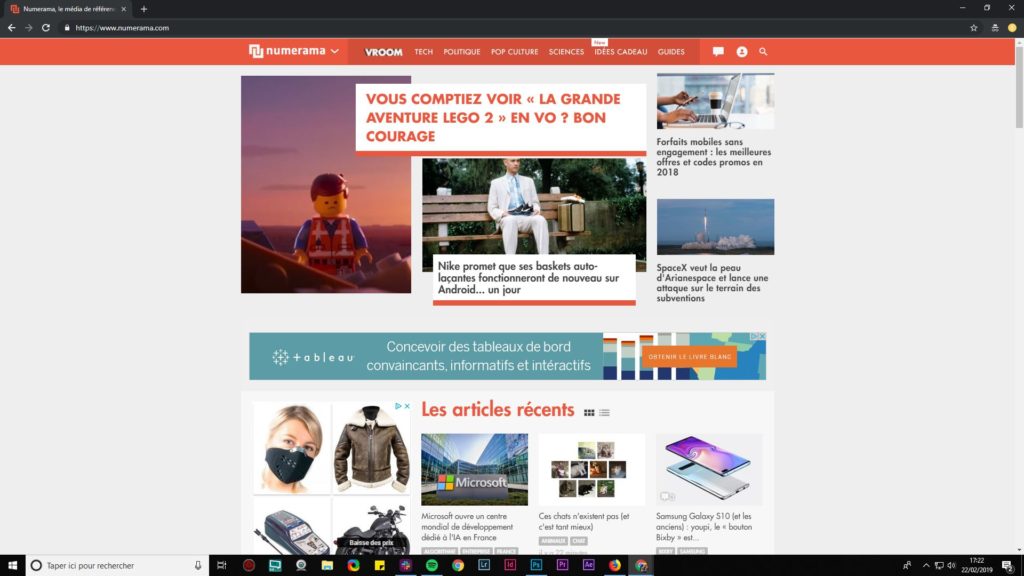
Navigare privată cu crom.
Accesați navigarea privată pe Mozilla Firefox
Pe Firefox, mergeți în sus spre navigator și faceți clic pe pictograma trei bare orizontale. Alegeți linia „Noua fereastră de navigație privată”, cu masca. O nouă fereastră chirurgicală, cu un aspect diferit (în special un fundal violet închis) pentru a indica faptul că acest mod este activat.
Veți vedea, de asemenea, instrucțiuni afișate la prima lansare, pentru a explica ce nu este păstrat de browser, ce poate fi și limitele dispozitivului. Dacă puteți ascunde lucrurile de cei dragi cu această opțiune, ascunzându -vă istoricul de navigare (dacă mergeți pe un site Grivois, de exemplu) ISP -ul sau angajatorul dvs. îl pot vedea. Cu alte cuvinte, nu face anonim pe net.
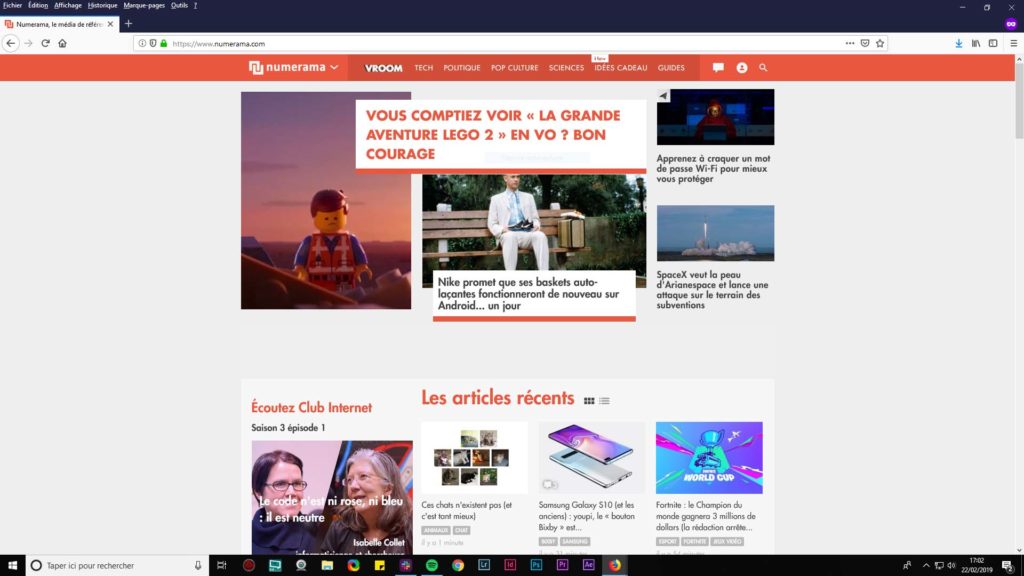
Navigare privată cu Firefox, sub Windows.
Accesați navigarea privată pe Apple Safari
Pe Safari, accesați meniul „Fișier”, apoi „New Private Window”. În această nouă fereastră, browserul Apple va specifica avantajele modului (fără stocare a paginilor consultate, cercetări anterioare etc.)).
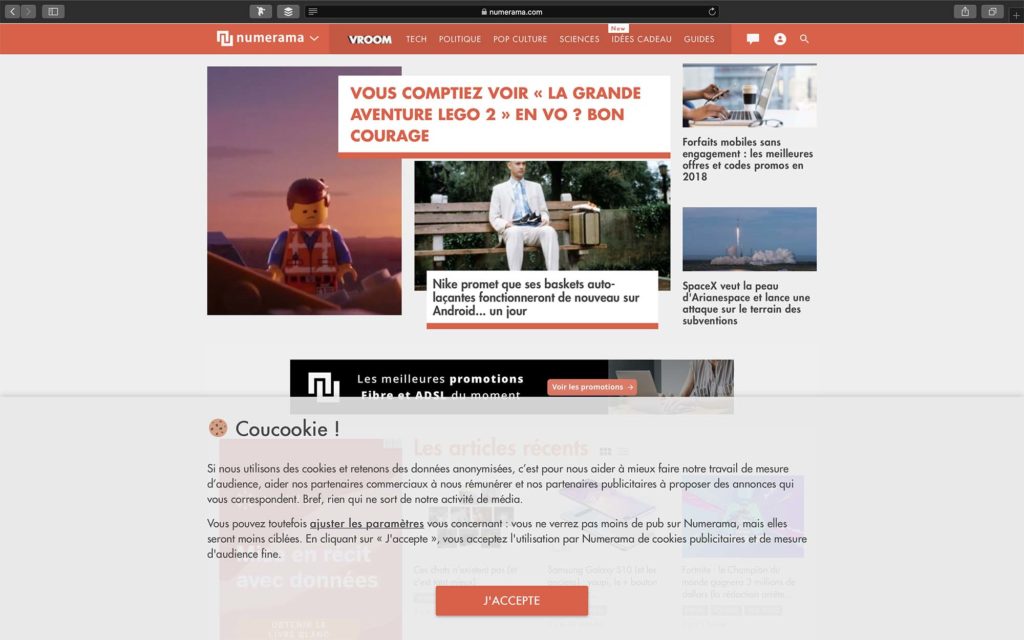
Navigare privată cu Safari.
Accesați navigarea privată pe Microsoft Edge
În ceea ce privește Edge, manipularea este destul de asemănătoare cu alte browsere. Accesați punctele de suspensie din partea dreaptă sus a programului și alegeți „New InPrivate Window”. Edge se va prezenta într -un alt mod și se va face o scurtă prezentare a acestui mod de surf.
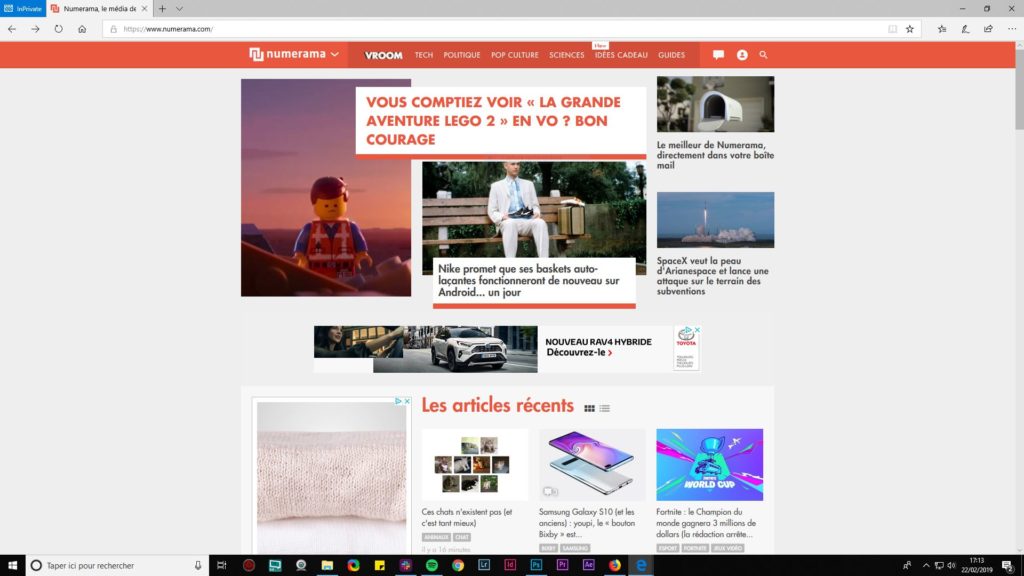
Navigare privată cu margine.
Accesați navigarea privată pe iPhone și iPad
Pe iOS, lansați Safari și faceți clic pe pictograma „Noua filă”, în dreapta jos. Apoi selectați butonul „Private” din partea de jos a ecranului. Apoi atingeți butonul „privat” din partea de jos a ecranului.
Va apărea apoi o nouă pagină, amintind ce informații nu sunt păstrate în timpul sesiunii de navigare. Și dacă utilizați un alt browser precum Firefox sau Chrome pe mobil, manipularea este în general identică cu cea prevăzută pentru versiunea PC sau Mac.
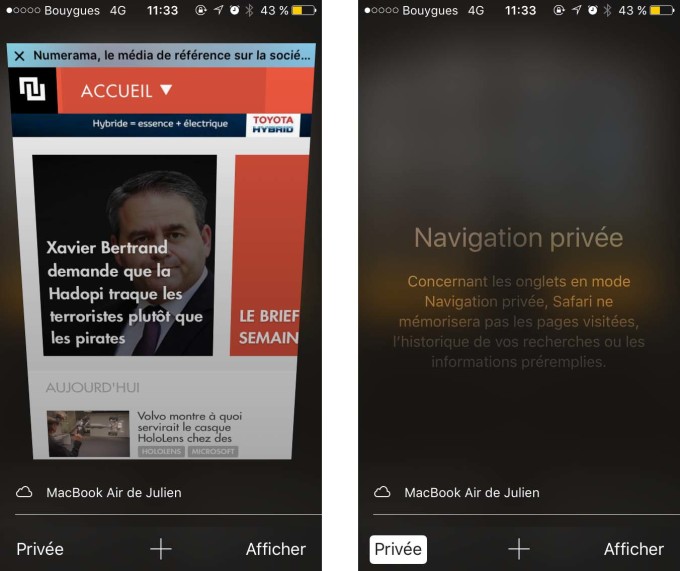
Navigare privată pe iOS.
Accesați navigarea privată pe Android
Pe Android, procedura este, de asemenea, foarte simplă: lansați browserul și selectați „Modul incognito” în meniuri. Dacă utilizați un alt browser precum Firefox sau Chrome pe mobil, manipularea este destul de identică cu cea prevăzută pentru versiunea PC / Mac.
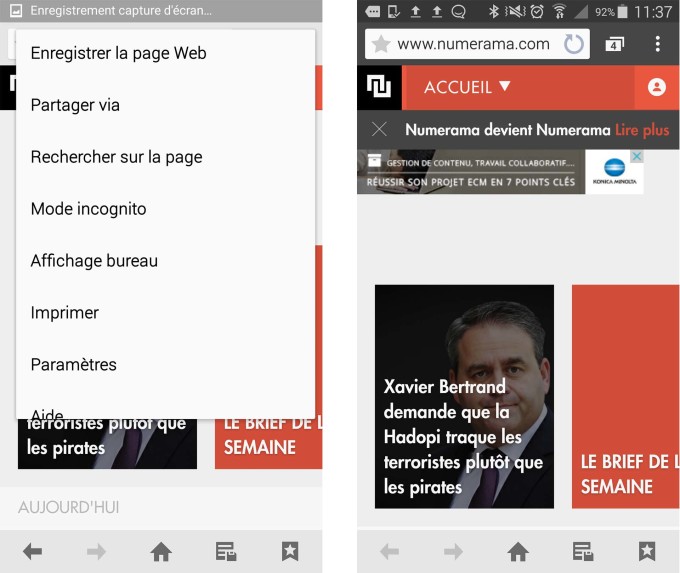
Navigare privată pe Android.
Viitorul Numerama va veni în curând ! Dar înainte de asta, avem nevoie de tine. Ai 3 minute ? Răspundeți la ancheta noastră
Toate ghidurile noastre practice în modul de a
